Windows 11 Boot-Menü: Einfache Schritte, um es zu öffnen
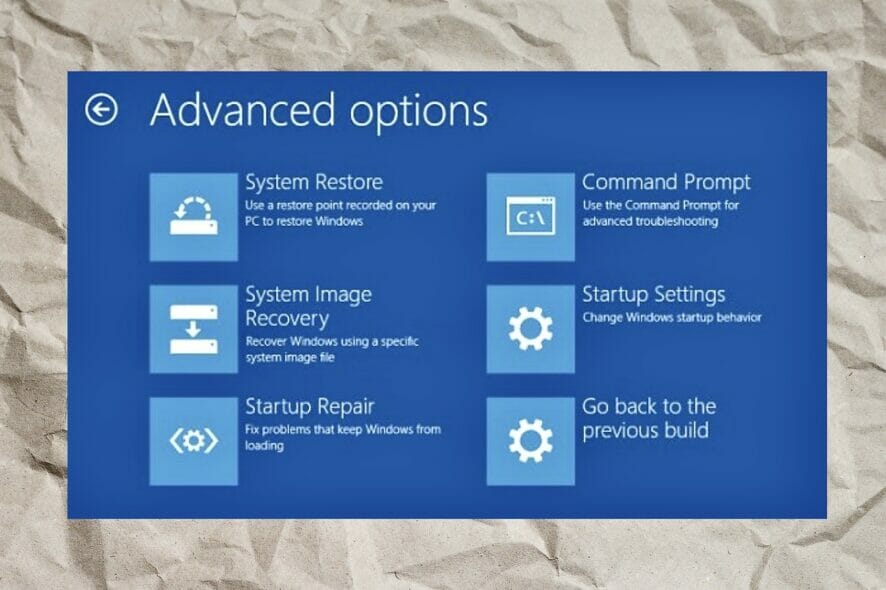
Die Boot-Optionen sind eine sichere Zone im Windows 11-System und können Ihnen helfen, die meisten Softwareprobleme zu beheben.
Sie können Ihre Dateien sichern, im abgesicherten Modus starten, fehlerhafte Updates deinstallieren und Ihr Windows 11-System auf einen vorherigen sicheren Punkt zurücksetzen.
In diesem Artikel zeigen wir Ihnen, wo Sie die Boot-Optionen in Windows 11 finden, wenn Sie ein neuer Benutzer sind. Es wird Ihnen helfen, Ihre Einstellungen leicht zu navigieren und Ihr System im Falle von Problemen zu retten.
Wie können Ihnen die Boot-Optionen in Windows 11 helfen?
Der Wiederherstellungsmodus oder der Fehlerbehebungsmodus in Windows gibt Ihnen Zugriff auf alle Optionen zum Wiederherstellen oder Reparieren Ihres Windows, Boot-Optionen und vieles mehr. 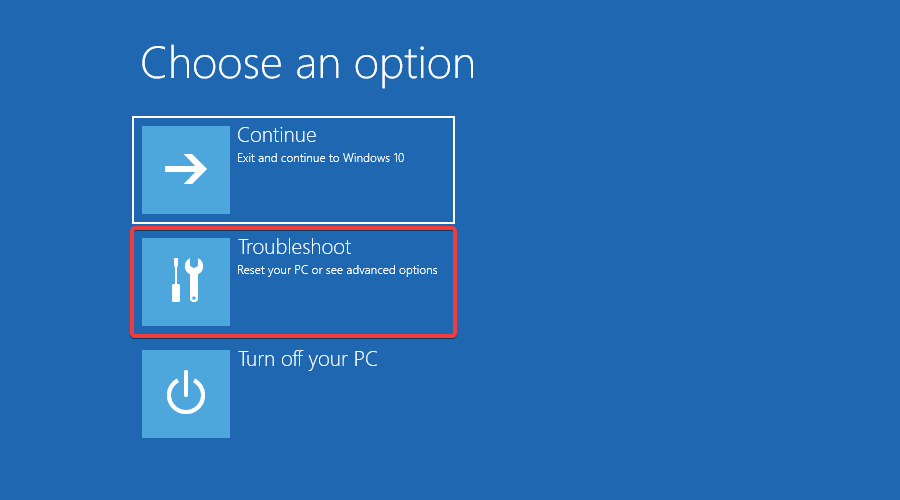 Im Wesentlichen ermöglichen die erweiterten Boot-Einstellungen, Ihr System zu beheben
Im Wesentlichen ermöglichen die erweiterten Boot-Einstellungen, Ihr System zu beheben
Wie Sie in unserem Screenshot sehen können, hilft Ihnen dieser Modus dabei, Ihr System zu beheben oder Ihren PC auf die Werkseinstellungen zurückzusetzen.
Tatsächlich ist der Wiederherstellungsmodus in Windows 11 derselbe wie der in Windows 10 und kommt mit den folgenden Funktionen:
- Autoreparatur – Eine Möglichkeit, eventuelle Windows-Startprobleme zu prüfen
- Abgesicherte Systemstarts – Sehr nützlich, wenn Sie Ihr System ohne Laden aller Start-Software starten und Probleme mit Drittanbieter-Software beheben müssen
- Systemwiederherstellung – Diese Funktion ist nützlich, um Ihr System auf einen vorherigen Wiederherstellungspunkt zurückzusetzen
- Systemabbild-Wiederherstellung – Wenn Sie eine System-Sicherungsdatei haben, haben Sie die Möglichkeit, Ihr System damit wiederherzustellen
- Eingabeaufforderung – Fortgeschrittene Benutzer können die Eingabeaufforderung für die Fehlerbehebung über die Befehlszeile starten
Für weitere Informationen darüber, was diese Wiederherstellungsmethoden in Windows 11 bewirken, überprüfen Sie die Microsoft-Seite zu diesem Thema. Wenn Sie einfach nur darauf zugreifen möchten, müssen Sie nur eine der unten stehenden Methoden befolgen.
Wie kann ich auf die Boot-Einstellungen in Windows 11 zugreifen?
1. Verwenden Sie das Windows 11 Einstellungen-Menü
-
Drücken Sie die Windows-Taste und öffnen Sie die Windows Einstellungen aus dem Menü.
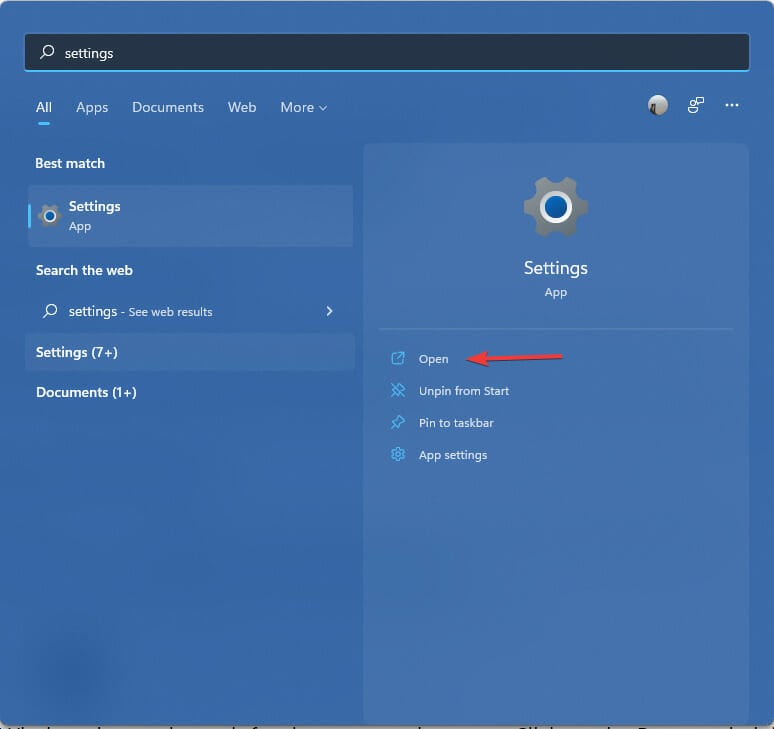
-
Wählen Sie die System-Einstellungen und klicken Sie auf Wiederherstellungseinstellungen.

-
Klicken Sie in der Option Erweiterter Start auf Jetzt neu starten.
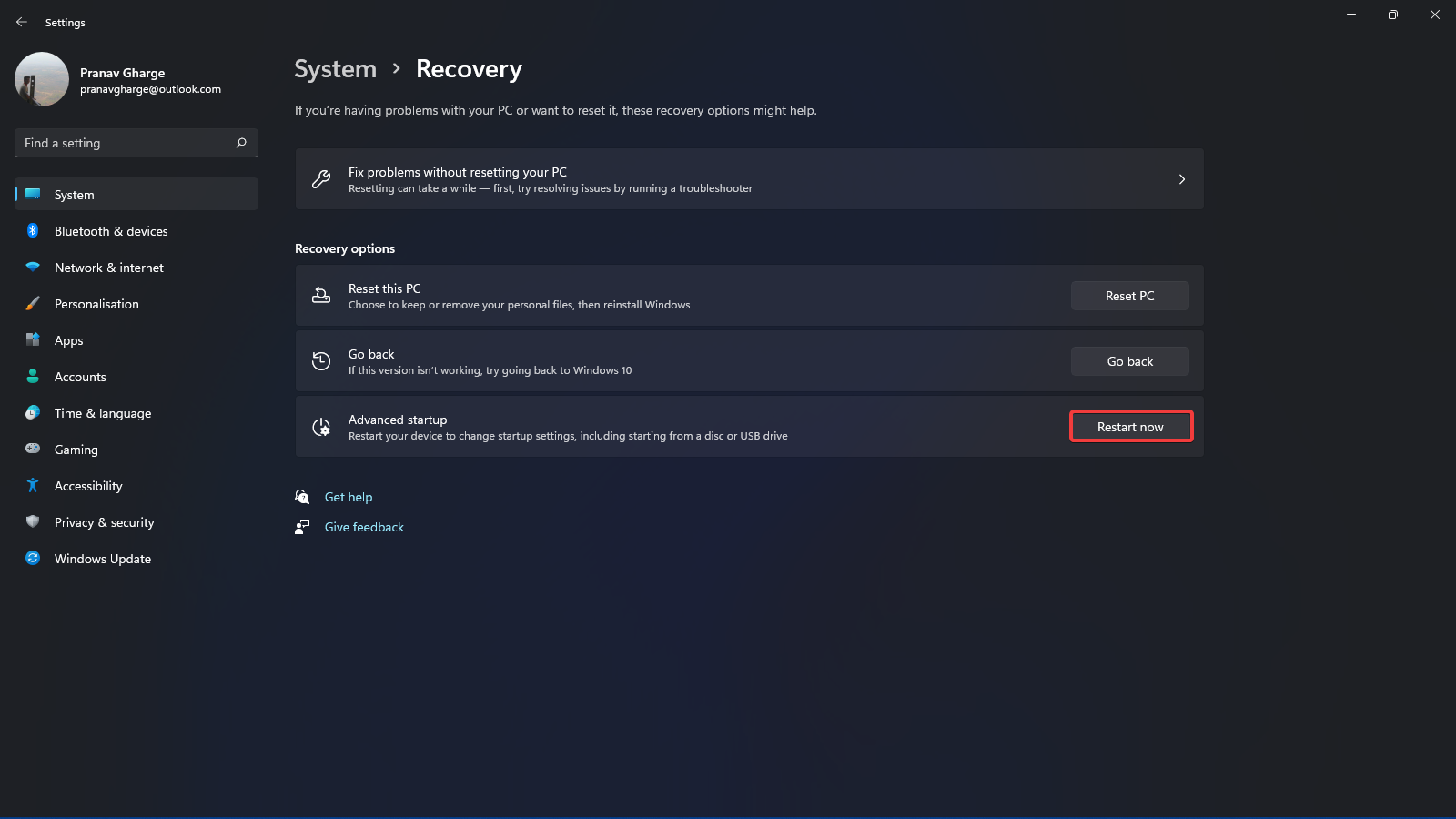
- Ihr System wird jetzt in die Boot-Einstellungen neu gestartet.
2. Verwenden Sie das Windows Startmenü
-
Drücken Sie die Windows-Taste und klicken Sie auf die Einschaltknopf-Taste in der unteren rechten Ecke.
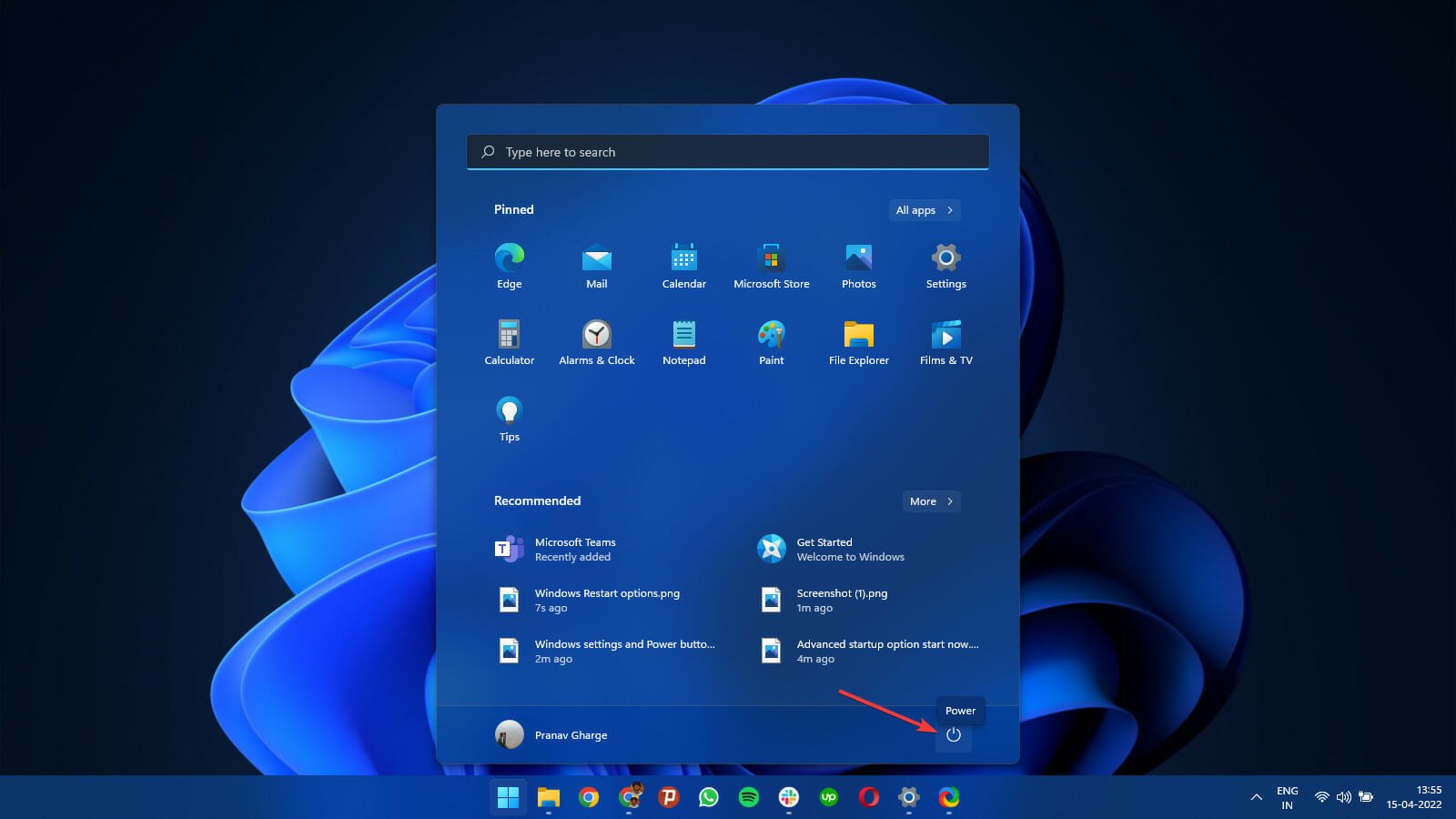
-
Halten Sie die Umschalttaste gedrückt und wählen Sie die Neu starten-Option.
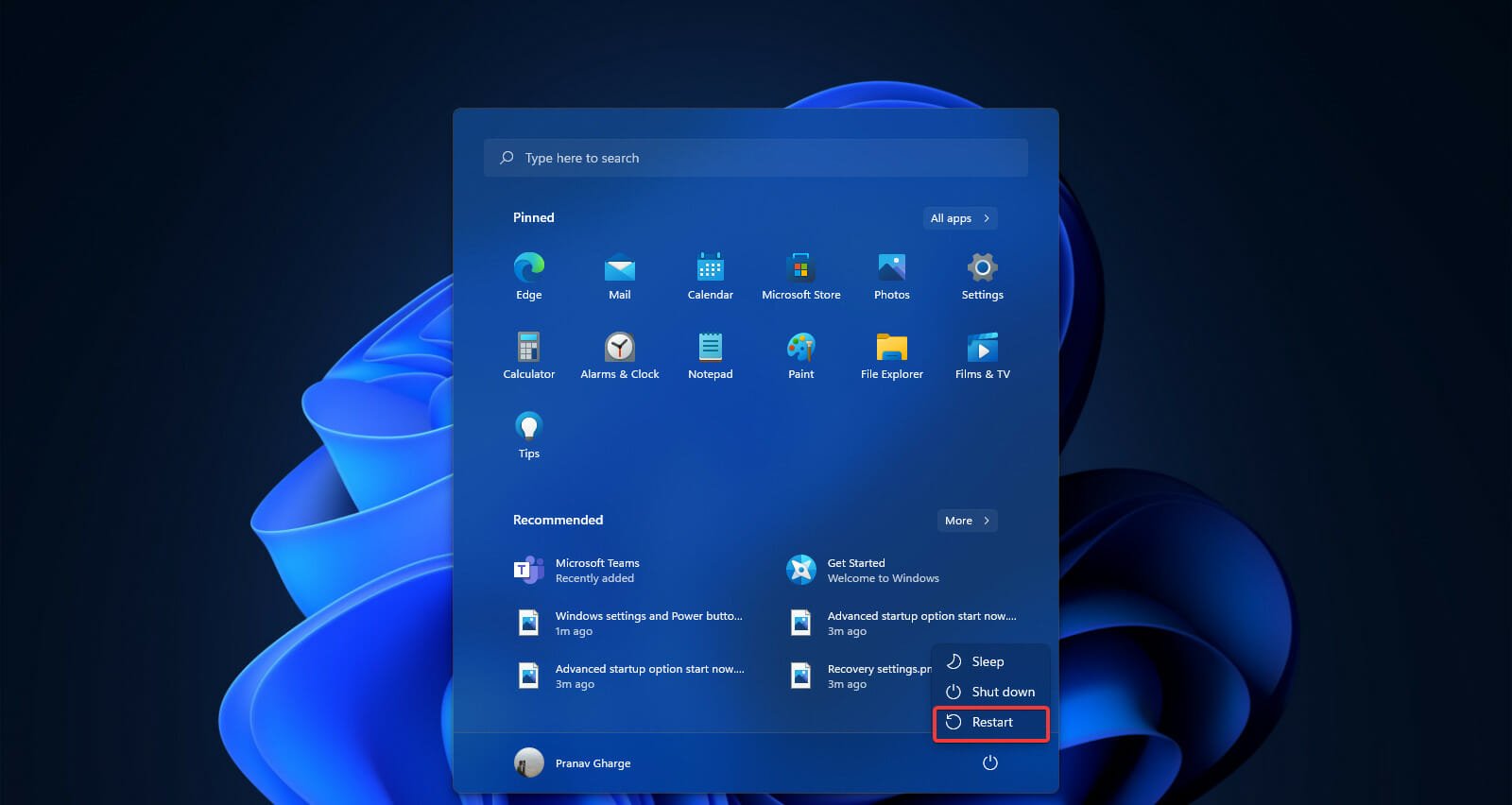
-
Ihr System umgeht den traditionellen Neustart und bootet in die erweiterten Startoptionen.
Lesen Sie mehr über dieses Thema
- Microsoft ersetzt JScript durch JScript9Legacy für bessere Sicherheit in Windows 11
- Windows 11 Build 27898 fügt kleine Taskleisten-Symbole, schnelle Wiederherstellung, intelligenteres Teilen hinzu
- Windows 11 Build 27898 Bug bringt klassischen Vista-Startton zurück
3. Verwenden Sie die Windows Schnelllinks.
-
Drücken Sie Windows-Taste + X zusammen. Sie sehen ein Pop-up-Fenster mit verschiedenen Optionen.
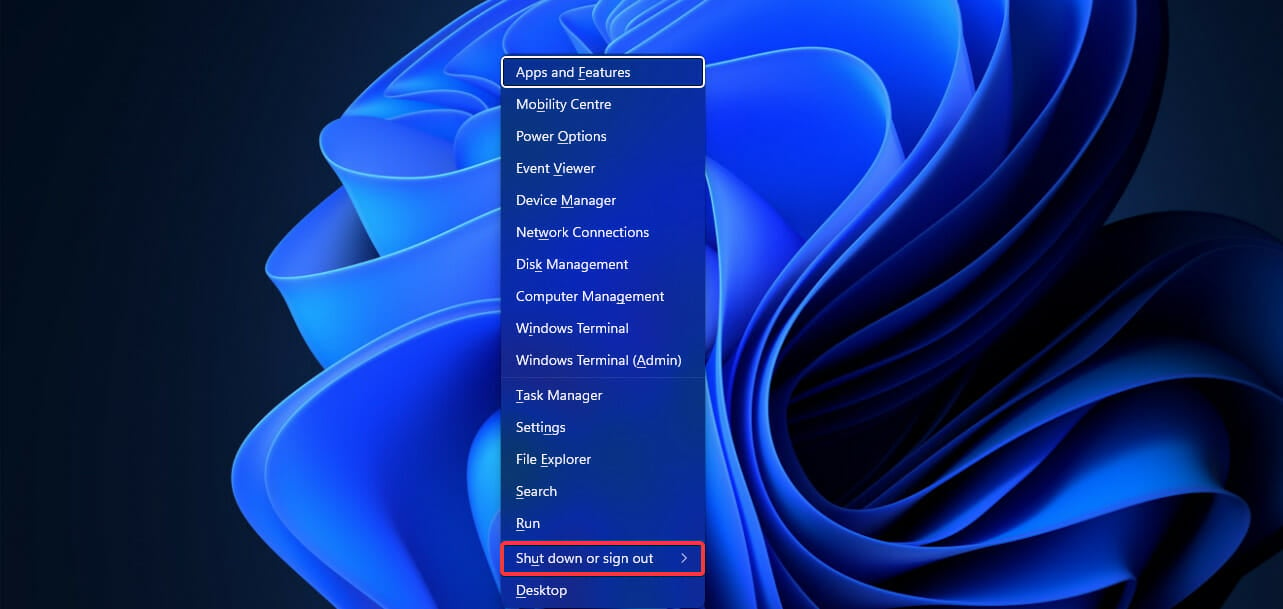
- Bewegen Sie den Cursor über die Option Herunterfahrenoder abmelden.
-
Halten Sie die Umschalttaste gedrückt und klicken Sie auf die Neu starten-Option.
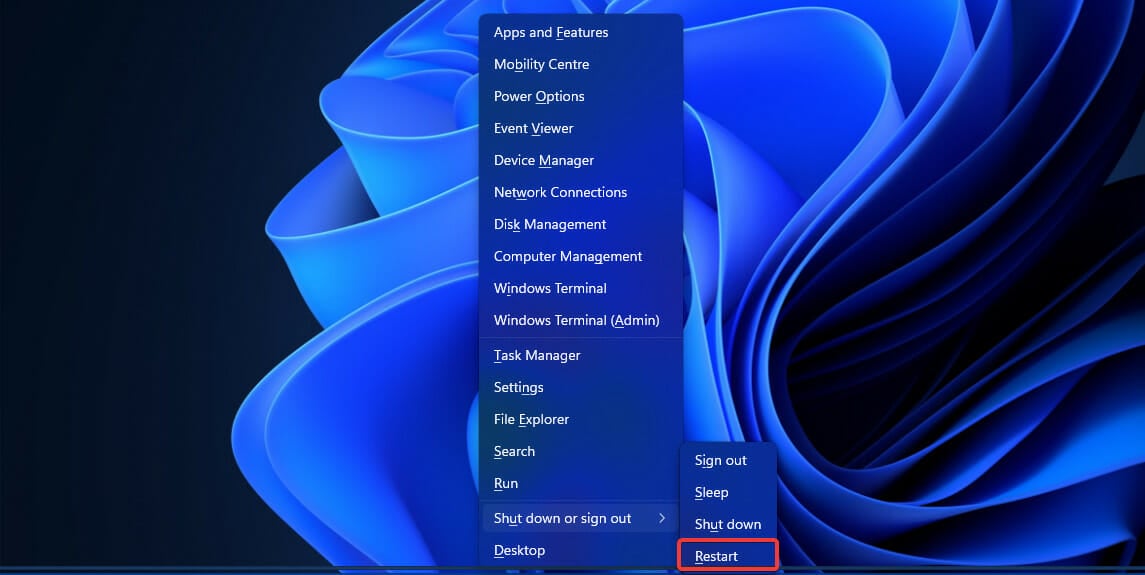
4. Verwenden Sie die Eingabeaufforderung
-
Drücken Sie die Windows-Taste und geben Sie Eingabeaufforderung ein. Klicken Sie auf die Option Als Administrator ausführen.
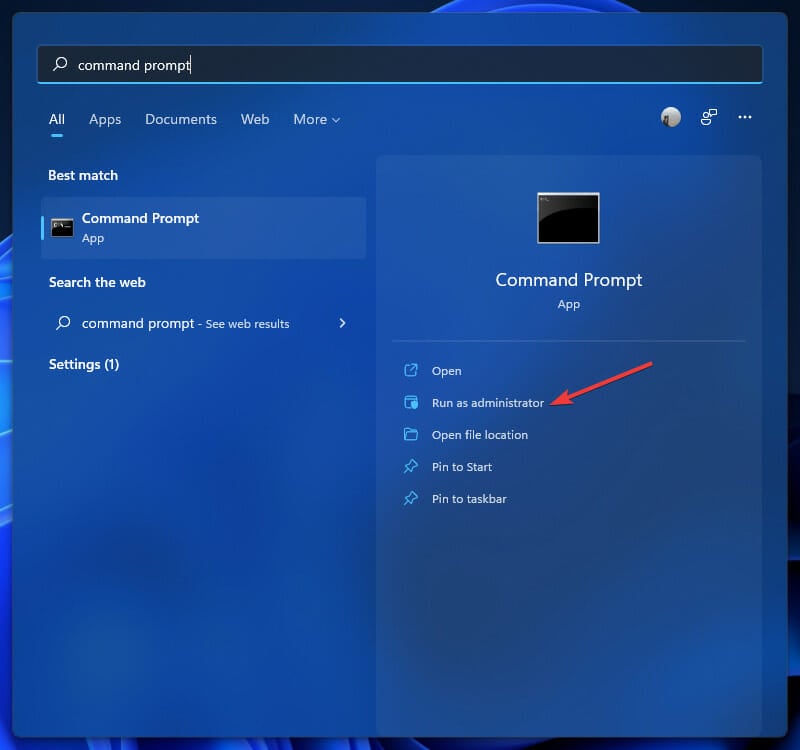
- Wählen Sie Ja im Pop-up-Fenster, das erscheint. Es wird jetzt die Eingabeaufforderung im Administratormodus geöffnet.
-
Geben Sie den folgenden Befehl in das Fenster ein und drücken Sie die Eingabetaste.
shutdown /r /o /f /t 00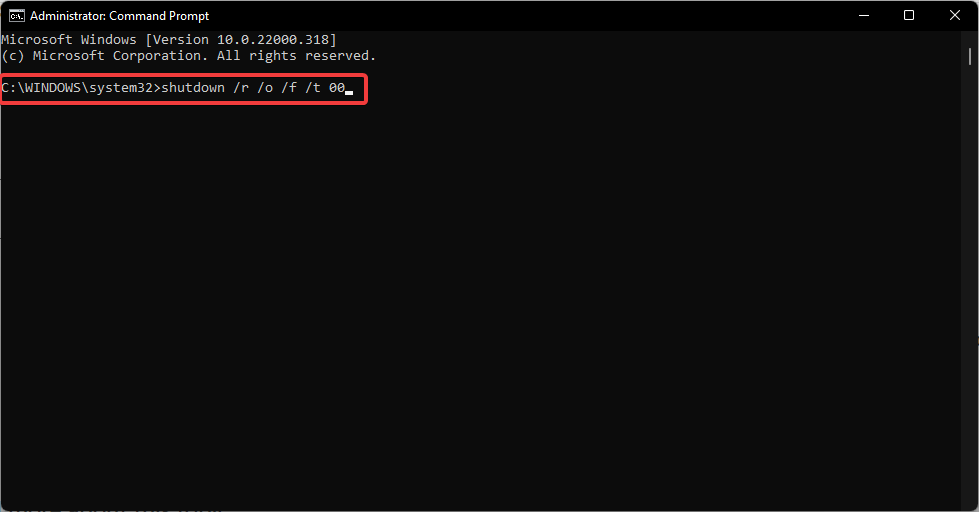
- Nach der Ausführung des Befehls wird Ihr System die Windows 11 Boot-Einstellungen neu starten.
5. Verwenden Sie den reagentc-Befehl
-
Drücken Sie die Windows-Taste und suchen Sie nach der Eingabeaufforderung. Klicken Sie auf die Option Als Administrator ausführen.
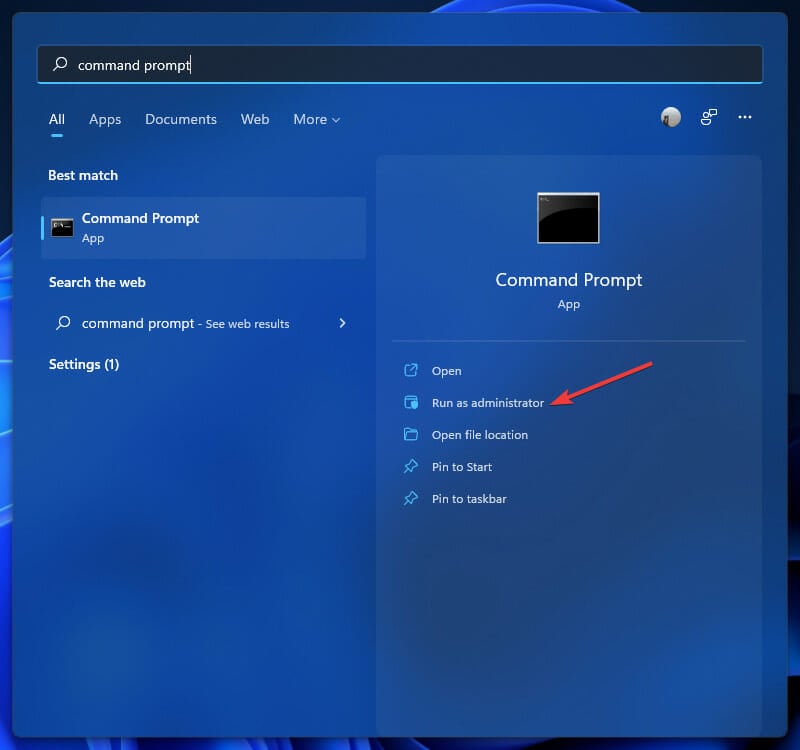
- Wählen Sie Ja im Pop-up-Fenster, das erscheint, um die Eingabeaufforderung im Administratormodus zu öffnen.
-
Geben Sie den folgenden Befehl in das Fenster ein und drücken Sie die Eingabetaste.
reagentc /boottore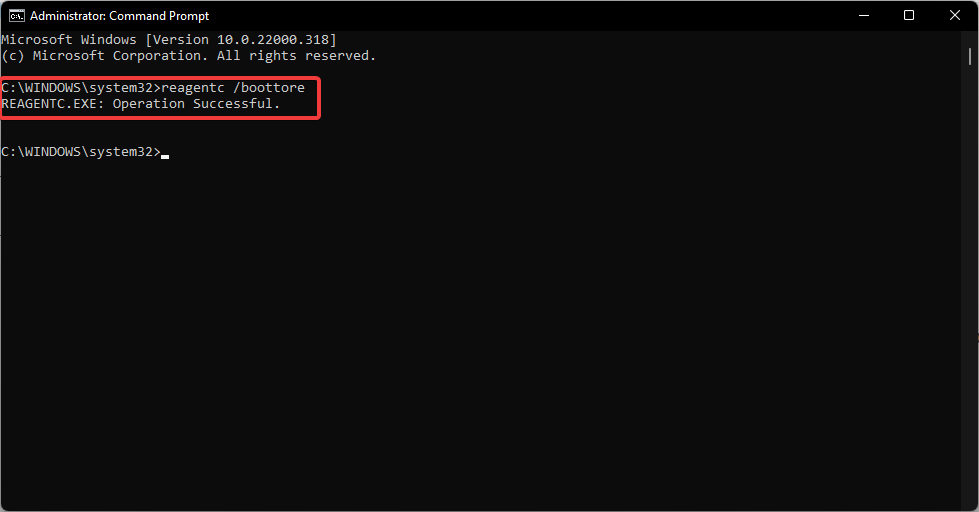
- Sie erhalten eine Bestätigung, die Sie darüber informiert, dass der Vorgang erfolgreich war.
-
Starten Sie Ihren Windows 11 über das Strommenü neu, und Sie gelangen in die Boot-Einstellungen.
Lesen Sie mehr über dieses Thema
- So gelangen Sie in den Wiederherstellungsmodus in Windows 10
- Windows 10/11 startet nicht in den Wiederherstellungsmodus
- Die Wiederherstellungsumgebung konnte nicht gefunden werden [Windows 10/11]
6. Führen Sie einen Hard-Reset Ihres Windows-Systems durch
- Halten Sie die Einschalttaste Ihres PCs gedrückt, bis das System neu gestartet wird.
-
Sobald Sie das Windows-Logo auf dem Bildschirm sehen, drücken Sie erneut die Einschalttaste, um Windows neu zu starten.
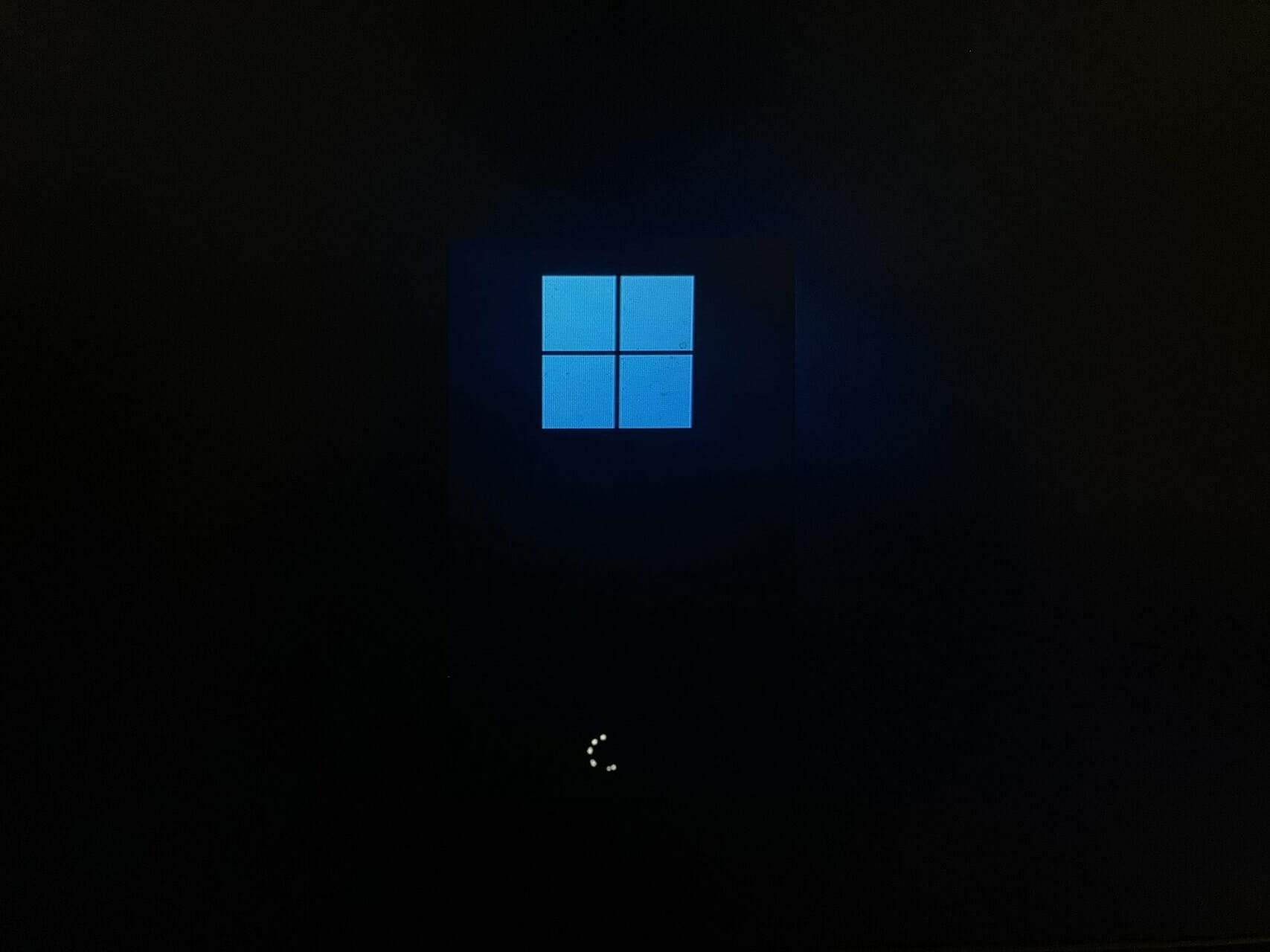
- Wiederholen Sie die Schritte, bis Ihr Windows 11 in die Boot-Einstellungen gelangt.
7. Verwenden Sie ein bootfähiges Windows 11-Installationsmedium
- Bereiten Sie ein bootfähiges USB-Laufwerk für Windows 11 vor.
-
Schalten Sie Ihren PC aus und stecken Sie das USB-Laufwerk in Ihren PC.

-
Schalten Sie Ihren PC ein, und Sie sehen ein Pop-up-Fenster mit der Windows-Setup.
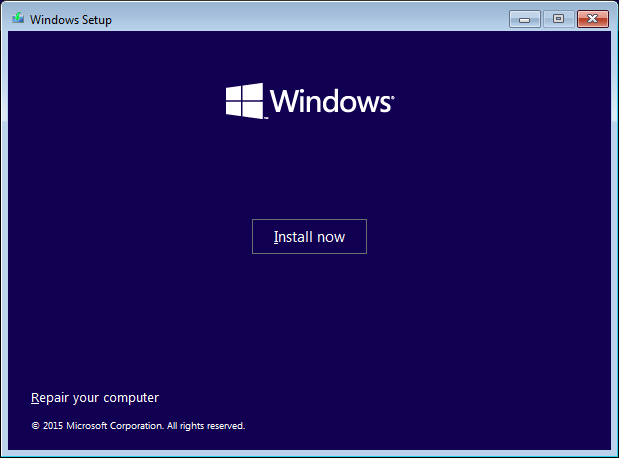
- Wählen Sie die Option Computer reparieren in der unteren linken Ecke. Ihr System bootet in seine erweiterten Einstellungen.
Wenn Ihr PC nicht vom USB-Laufwerk bootet, überprüfen Sie die folgende Lösung, wie Sie die Boot-Reihenfolge ändern können.
Wie ändere ich die Boot-Reihenfolge auf meinem PC?
Wenn Sie von einer anderen Quelle booten möchten, z. B. von Ihrem USB, DVD oder einem anderen Laufwerk, reicht es nicht aus, in die erweiterten Bootoptionen zu gelangen. Sie müssen auf Ihr BIOS zugreifen.
Es gibt eine Option dafür im Wiederherstellungsmodus, und wir erklären hier, wie das geht:
-
Nachdem Sie in den Wiederherstellungsmodus gekommen sind, indem Sie eine der oben beschriebenen Methoden verwendet haben, klicken Sie auf Fehlerbehebung.
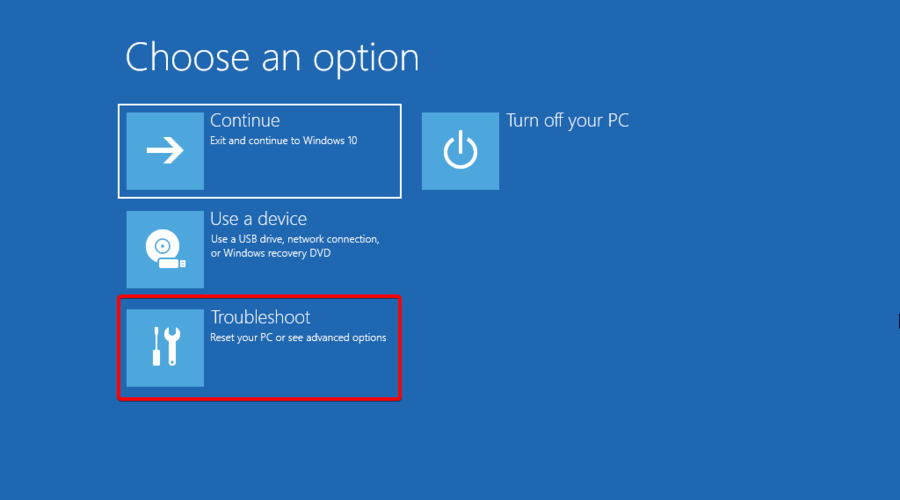
-
Wählen Sie Erweiterte Optionen.
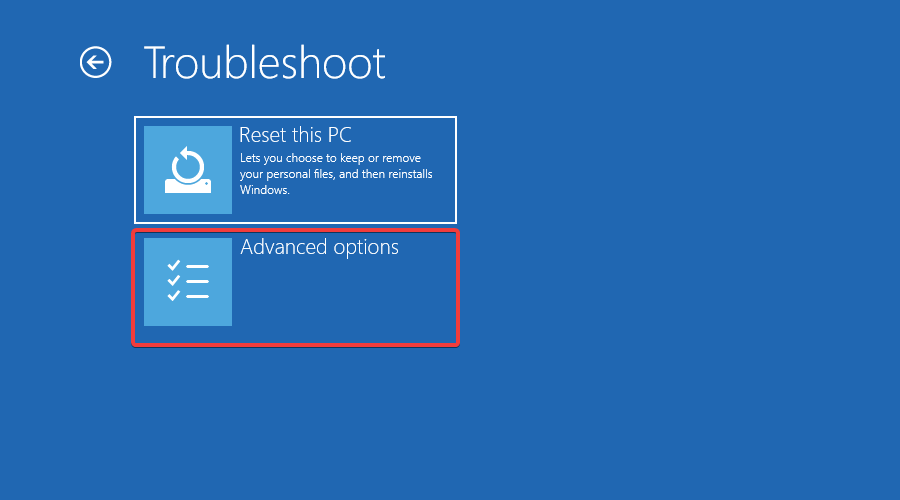
-
Klicken Sie jetzt auf UEFI-Firmware-Einstellungen.
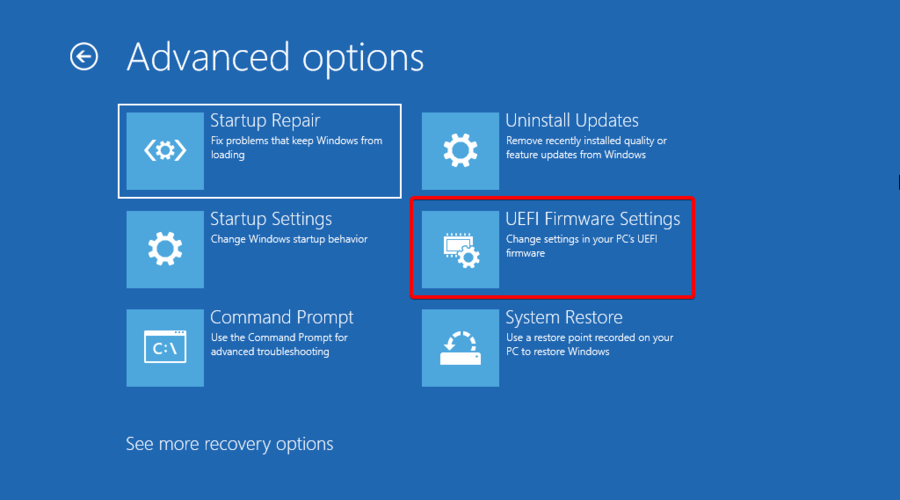
-
Dies bringt Sie zu Ihrem BIOS. Wechseln Sie zum Boot-Tab und unter Boot-Optionen Prioritäten und folgen Sie den Anweisungen, um die Boot-Priorität auf eine andere Quelle zu ändern.
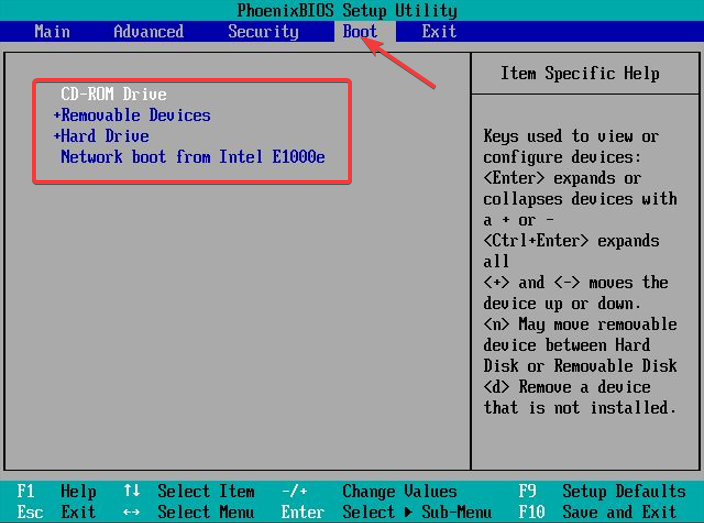
- Gehen Sie nun zum Tab Beenden, wählen Sie Speichern und Beenden, und drücken Sie die Eingabetaste.
Wenn Sie mehr Informationen zu diesem Verfahren benötigen, lesen Sie unseren Leitfaden zur Änderung der Boot-Reihenfolge in Windows 11.
Manchmal ist dies jedoch nicht genug, und wenn Sie das BIOS verlassen, stellt sich heraus, dass der PC immer noch nicht von dem Laufwerk bootet, das Sie angegeben haben.
In diesem Fall haben wir einen weiteren Artikel darüber, was zu tun ist, wenn der Windows 10/11-PC die Bootreihenfolge ignoriert, um dies endgültig zu klären.
Das ist es. Sie können jetzt leicht alle Einstellungen finden, die Sie benötigen, um Ihr System wieder in Betrieb zu nehmen.
Es gibt verschiedene Optionen in den Windows 11 Boot-Einstellungen, die Sie verwenden können, um jedes Problem zu beheben oder Ihr System wieder in einen funktionsfähigen Zustand zu versetzen.
Für weitere Fragen oder Vorschläge nutzen Sie bitte den Kommentarbereich unten und hinterlassen Sie uns eine Nachricht. Ihre Meinung zählt!













